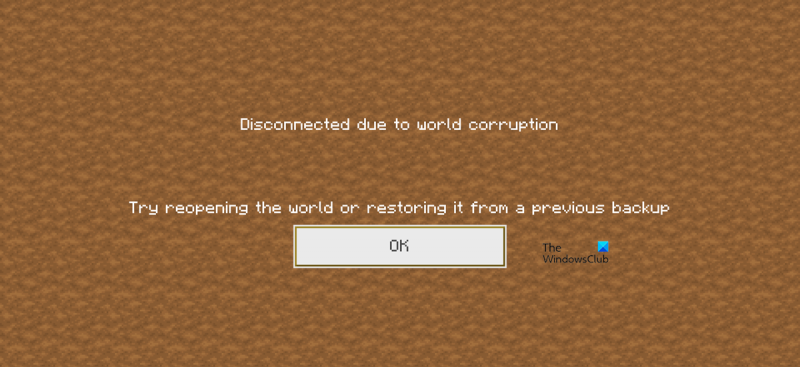Jika anda seorang peminat Minecraft, anda tahu bahawa kadangkala dunia anda boleh rosak. Sama ada ia daripada fail yang rosak atau pemadaman tidak sengaja, ia boleh mengecewakan. Tetapi jangan risau, ada cara untuk membaiki dunia Minecraft yang rosak!
Pertama, anda perlu mengenal pasti masalahnya. Jika anda menerima mesej ralat atau dunia anda tidak dimuatkan dengan betul, itu adalah petunjuk yang baik bahawa ada sesuatu yang tidak kena. Setelah anda mengenal pasti masalah tersebut, anda boleh mencuba beberapa penyelesaian berikut:
- Pulihkan daripada sandaran: Jika anda mempunyai sandaran dunia anda, anda boleh memulihkannya dan menyambung semula dari tempat anda berhenti. Ini adalah penyelesaian terbaik jika dunia anda rosak teruk.
- Membaiki dunia: Jika dunia anda hanya rosak sedikit, anda boleh cuba menggunakan alat pembaikan dunia. Ini akan membetulkan beberapa ralat dan semoga dunia anda berfungsi semula.
- Cipta dunia baharu: Jika semuanya gagal, anda sentiasa boleh mencipta dunia baharu. Ini tidak sesuai, tetapi lebih baik daripada kehilangan semua kemajuan anda.
Ini hanyalah beberapa cara untuk membaiki dunia Minecraft yang rosak. Jika anda menghadapi masalah, pastikan anda melihat forum Minecraft atau minta bantuan rakan. Dengan sedikit usaha, anda sepatutnya dapat memulihkan dunia anda dan berjalan dalam masa yang singkat!
Ini cukup standard untuk dunia di Minecraft. Ia melemparkan pelbagai jenis mesej ralat seperti “ Gagal memuatkan dunia ini ” atau “ Dilumpuhkan kerana rasuah di seluruh dunia “. Dalam siaran ini, kami akan membincangkan isu ini dan melihat perkara yang boleh anda lakukan untuk membetulkannya. Minecraft rosak dunia .
Gagal memuatkan dunia ini

ralat kemas kini windows 0x800f081f windows 7
Apakah maksudnya apabila Minecraft berkata Dilumpuhkan kerana rasuah di seluruh dunia
Jika Minecraft mengatakan dunia rosak, ini bermakna fail dunia yang anda buat telah rosak. Terdapat pelbagai sebab untuk ini, daripada kegagalan cakera keras kepada penutupan paksa, dan segala-galanya di antaranya boleh mengacaukan dunia anda di Minecraft.
Walau bagaimanapun, ini tidak bermakna setiap fail di dunia anda rosak, terdapat beberapa fail yang mengandungi semua maklumat tentang dunia anda yang boleh digunakan untuk memulihkan dunia lama anda. Semak penyelesaian yang dinyatakan di bawah, kami telah menunjukkan cara menggunakan fail ini untuk membaiki dunia yang rosak.
Betulkan dunia Minecraft yang rosak
Untuk membaiki Minecraft Corrupted World, anda boleh mencuba mana-mana penyelesaian berikut.
- Cipta dunia yang rosak menggunakan fail JSON.
- Cipta dunia baharu dan salin fail permainan lama
- Gunakan sandaran dan pulihkan
- Tetapkan semula Minecraft
- Menyelesaikan masalah Clean Boot
Mari kita bercakap tentang mereka secara terperinci.
1] Cipta dunia yang rosak menggunakan fail JSON.

Fail JSON mengandungi maklumat tentang dunia yang telah rosak. Kami perlu mendapatkan maklumat daripada fail JSON dan lihat sama ada itu membantu. Ikuti langkah yang ditetapkan untuk melakukan perkara yang sama.
- buka Kraf lombong.
- Navigasi ke dunia yang telah rosak dan kemudian klik Edit.
- Sekarang klik pada Eksport tetapan generasi dunia butang untuk mencipta fail JSON yang akan kami gunakan kemudian.
- Kemudian klik pada Cipta dunia baharu butang dan kemudian pada Lagi pilihan dunia.
- Anda perlu klik pada Tetapan import, yang akan melancarkan Explorer.
- Dalam bar alamat, masukkan %data aplikasi% dan tekan Enter.
- Pergi ke .minecraft> menjimatkan.
- Buka dunia yang rosak.
- pelancaran worldgen_settings_export.json.
Selepas mencipta dunia, semak sama ada masalah masih wujud.
2] Cipta dunia baharu dan salin fail permainan lama.
Jika mengeksport maklumat daripada fail JSON tidak berfungsi untuk anda, cuba cipta dunia baharu dan salin fail permainan lama ke dalamnya. Penyelesaian ini sepatutnya berfungsi untuk anda tanpa mengira versi Minecraft yang anda gunakan. Ikuti langkah yang ditetapkan untuk melakukan perkara yang sama.
- Buka Minecraft dan cipta dunia baharu.
- Setelah dunia baharu telah dicipta, buka Run, taip %data aplikasi% dan klik OK.
- Seterusnya pergi ke .minecraft> menjimatkan.
- Kemudian buka dunia yang rosak.
- mencari level.dat, level.dat_mcr, level.dat_old и session.lock. Sesetengah fail mungkin hilang dari folder dunia yang rosak, tiada apa yang perlu dibimbangkan.
- Salin fail ini dan tampalkannya ke dalam folder dunia baharu.
Akhirnya mulakan dunia baharu dan semoga isu anda dapat diselesaikan.
3] Gunakan Sandaran dan Pulihkan
Sesetengah pengguna dapat menyandarkan folder walaupun selepas ia rosak. Kita harus cuba melakukan perkara yang sama, sandarkan dunia lama kita dan pulihkannya kepada yang baharu. Pertama sekali, buka Minecraft, pilih dunia yang rosak dan klik Edit. Kemudian klik pada Buat sandaran butang. Ini akan mencipta folder yang dipanggil sandaran di dalam folder dunia yang rosak.
0x80246013
Kemudian anda perlu menyalin folder dan menampalnya ke dunia baharu. Buka Minecraft sekali lagi, edit dunia baharu dan klik 'Buka Folder Sandaran'. Ikut arahan pada skrin untuk menambah folder.
4] Tetapkan semula Minecraft
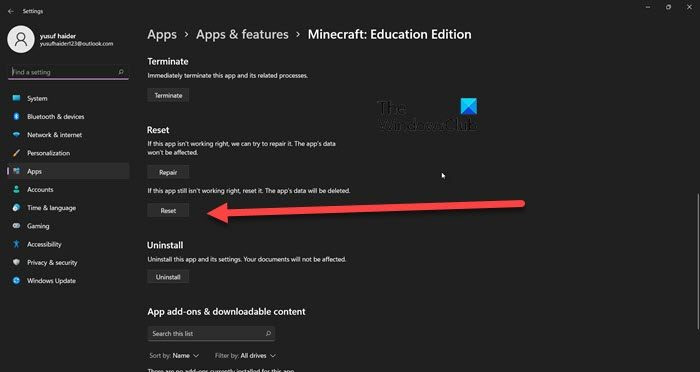
Jika dunia anda terus rosak walaupun selepas mencipta yang baharu, mungkin terdapat sesuatu yang tidak kena dengan aplikasi Minecraft pada komputer anda. Kami akan menetapkan semula Minecraft dan melihat sama ada ia berfungsi.
Terdapat cara yang berbeza untuk melakukan perkara yang sama, tetapi pertama sekali, mari lihat cara melakukan perkara yang sama menggunakan tetapan Windows.
- buka tetapan.
- Pergi ke Aplikasi > Aplikasi & ciri.
- Cari Kraf lombong.
- Windows 11: Klik pada tiga titik menegak dan pilih 'Lagi Pilihan'. Windows 10: Pilih apl dan klik 'Lagi pilihan'.
- Klik butang Reset.
Biarkan apl dimuat semula. Anda juga boleh pergi ke %data aplikasi dari Run, kemudian ke .Kraf lombong folder dan padam Sumber , Kacang, fesyen , dan konfigurasi folder. Sekarang kemas kini Minecraft dari Kedai Microsoft.
Kedua-dua kaedah boleh melakukan kerja untuk anda.
Baca: Minecraft tidak akan dipasang pada Windows PC
5] Penyelesaian Masalah Boot Bersih
Terdapat banyak aplikasi lain yang boleh mengganggu Minecraft dan mengacaukan dunia anda. Kita tidak boleh menamakan aplikasi tanpa bukti kukuh. Jadi mari kita lakukan but bersih untuk meminimumkan segala-galanya dan cari puncanya. Anda mesti menyimpan semua proses berkaitan Minecraft bersama-sama dengan proses Microsoft. Anda kemudiannya perlu mendayakan proses secara manual untuk mencari pengacau. Sebaik sahaja anda mengetahui puncanya, hanya alih keluarnya dan isu anda akan diselesaikan. Anda kemudian boleh mencipta dunia baharu dan memulihkan fail daripada permainan sebelumnya.
Saya harap anda boleh menyelesaikan masalah menggunakan penyelesaian yang dinyatakan di sini.
Baca: Memperbaiki isu yang menyebabkan Minecraft ranap dengan kod keluar 0
Bagaimana untuk membaiki mod dunia Minecraft yang rosak?
Anda sebenarnya tidak boleh membetulkan dunia Minecraft yang rosak, namun anda boleh mencipta yang baharu dan memulihkan semua fail. Walaupun ia bergantung pada tahap kerosakan, selalunya fail yang mengandungi maklumat tentang dunia tidak rosak dan boleh digunakan untuk memulihkan maklumat mengenainya. Walau bagaimanapun, walaupun fail ini rosak, tiada apa yang boleh anda lakukan selain mencipta yang baharu. Itulah sebabnya adalah idea yang baik untuk menyandarkan dunia anda dan melihat penyelesaian ketiga untuk melakukan perkara yang sama. Dan mulakan dengan penyelesaian pertama untuk menyelesaikan masalah ini. Saya harap anda boleh membetulkan dunia Minecraft yang rosak.
Baca juga: Minecraft terus membeku atau membeku pada Windows PC.